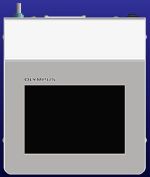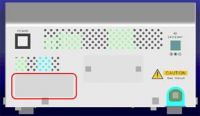BAT-Datei zur Aktivierung oder Deaktivierung von Windows 11 Update | BAT-Datei zur Aktivierung oder Deaktivierung von Windows 11 UpdateMit dieser BAT-Datei kann das automatische Update von Windows 11 aktiviert oder deaktiviert werden. Über diese BAT-DateiEs wird empfohlen, das Betriebssystem zu aktualisieren, um das Sicherheitsrisiko zu verringern, wenn Sie die Steuerungseinheit mit Windows 11 mit dem Netzwerk verbinden.Wenn jedoch das Microsoft Windows Update für Windows 11 aktiviert ist und das Betriebssystem während der Verwendung des FLUOVIEW FV4000 oder FV4000MPE Laser-Scanning-Mikroskops aktualisiert wird, kann das System aufgrund von Änderungen der Einstellungen der Steuereinheit, erhöhter Last oder eines Neustarts der Steuereinheit Fehlfunktionen aufweisen oder den Betrieb unterbrechen. Daher ist das Windows Update standardmäßig deaktiviert. Wir empfehlen, das Betriebssystem mit dem folgenden Verfahren (A) oder (B) zu aktualisieren. Verwalten und aktualisieren Sie das Betriebssystem gemäß den IT-Richtlinien des Standorts, an dem dieses System installiert ist. Empfohlene Update-VerfahrenA. Lassen Sie das Windows Update deaktiviert und aktualisieren Sie es regelmäßig manuell. oder B. Deaktivieren Sie das Windows Update, bevor Sie die Systemsteuerungssoftware cellSens FV starten. Aktivieren Sie das Windows Update erneut, nachdem Sie die cellSens FV Software beendet haben, um das automatische Windows Update weiterhin zu aktivieren, während das System nicht verwendet wird. Verwenden Sie diese BAT-Datei, wenn Sie Verfahren B befolgen. Zu verwendende ProdukteFLUOVIEW FV4000 / FV4000MPE System (cellSens FV Version 3.1.1 oder höher, BS: Windows 11) Verfahren zum Herunterladen1. Wählen Sie Download (Herunterladen) oben rechts auf der Seite.
2. Wenn das Dialogfeld „Download the file“ (Datei herunterladen) angezeigt wird, klicken Sie auf Save (Speichern), um die Datei an einen Speicherort auf dem PC (z. B. den Desktop) herunterzuladen.
3. Die heruntergeladene Datei ist im ZIP-Format komprimiert. Extrahieren Sie die Datei.
Automatic_Update.zip
4. Kopieren Sie die extrahierten Dateien an eine beliebige Stelle in der Steuereinheit, z. Bsp. auf den Desktop. Verfahren zum Ausführen der BAT-DateiFühren Sie die BAT-Datei entsprechend der Anleitung in der ZIP-Datei „Automatic_Update_Manual_JPEN.pdf“ aus. |
|
Sorry, this page is not
available in your country.